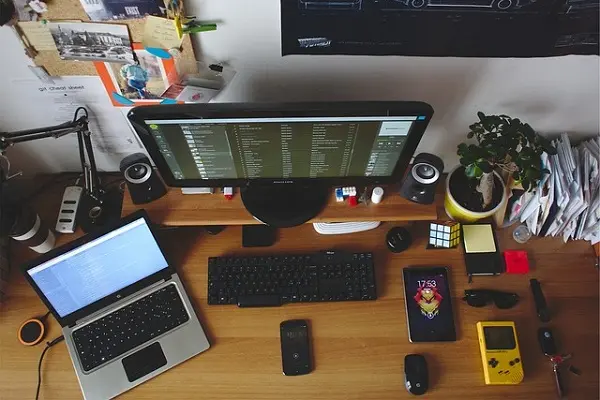
Uno de los componentes más importantes de una computadora es la tarjeta gráfica, también llamada adaptador o chip gráfico. Conocer su marca y modelo y características básicas puede resultar útil en diferentes situaciones.
Por ejemplo, para saber si es compatible con un determinado juego, buscar controladores para una versión específica de Windows o también para buscar asistencia técnica en caso de errores de pantalla.
Cómo saber qué tarjeta gráfica tiene tu PC
Para conocer dicha información no es necesario destapar la computadora y echar una mirada al interior de la placa base ni ejecutar programa alguno, basta ejecutar el comando de Windows Dxdiag, el cual abre la Herramienta de diagnóstico de Directx.
Esta herramienta muestra información, no solo del modelo de tarjeta gráfica instalada en la computadora, sino también, del tamaño de su memoria, versión de sus controladores, etc. También ofrece información relacionada con el procesador principal, versión de Windows y mucho más. Te mostramos la forma de abrirla.
Presiona las teclas Windows + R para que se abra el cuadro de diálogo Ejecutar. Escribe la expresión dxdiag y presiona en Aceptar.
Una vez abierta la herramienta de diagnóstico de Directx, haz clic en la pestaña Pantalla.
Por último, si deseas grabar la información encontrada en un archivo de texto, haz clic en Guardar la información.
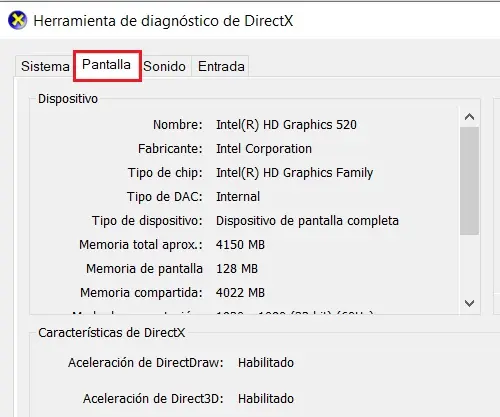
Imagen de StockSnap en Pixabay